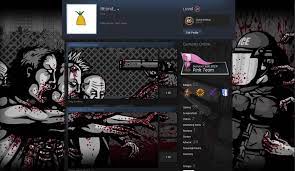PC-Gaming ist einer der bevölkerungsreichsten Bereiche der Unterhaltungsbranche. Aufgrund der schieren Anzahl an Kombinationen, die man beim Bau eines PCs haben kann, muss man nicht alles geben und Tausende ausgeben, nur um Gelegenheits-RPG-Spiele zu spielen. Wenn Sie sich jedoch dazu entschließen, sich zu verwöhnen und sich die modernste Hardware von heute zu schnappen, werden Sie erfreut sein, dass Sie praktisch jedes Spiel mit Ultra-Einstellungen und hohen Bildraten ausführen können.
Wenn es um Spielevertriebsplattformen unter Windows und Linux geht, ist Steam der größte Name im Spiel – mit über 33 Millionen gleichzeitigen Nutzern im Jahr 2023. Abgesehen davon, dass es Tausende der besten Spiele beherbergt , ermöglicht Steam seinen Nutzern auch, Profile zu erstellen und beizutreten Gruppen und interagieren mit der Community. Auch wenn dies nicht zwingend erforderlich ist, um Spiele zu genießen, sind Benutzer stolz darauf, ihre Steam Profile an ihre Ästhetik anzupassen und sie wirklich zu ihrem eigenen zu machen.
Es gibt verschiedene Möglichkeiten, Ihrem Steam Profile eine persönliche Note zu verleihen. Einige dieser Ideen sind so einfach wie das Ändern Ihres Profilbilds, während andere tief in die DIY-Anpassbarkeit vertiefen, um ein einzigartiges Profil zu erstellen. Wenn Sie jemand sind, der seinem Gaming-Profil auf Steam etwas mehr Glanz verleihen möchte, finden Sie hier einige Möglichkeiten, dies zu tun!
Ändern Sie Ihr Anzeigebild
Der einfachste und gebräuchlichste Weg, Ihrem Steam Profile Persönlichkeit zu verleihen, ist das Hinzufügen eines Profilbilds. Dies ist nicht nur für Personen sichtbar, die Ihr Profil besuchen, sondern bestimmte Spiele auf Steam übertragen diesen Avatar auch an In-Game-Lobbys und Anzeigetafeln. Sie können das Standardanzeigebild in Ihrem Steam Profile ändern, indem Sie die folgenden einfachen Schritte ausführen:
- Öffnen Sie die Steam-App auf Ihrem Computer.
- Klicken Sie in der Navigationsleiste oben auf Ihren Benutzernamen und dann auf Mein Profil anzeigen.
- Klicken Sie rechts auf Profil bearbeiten und wählen Sie den Unterabschnitt Avatar aus.
- Hier können Sie ein beliebiges Bild von Ihrem PC hochladen oder nach unten zum Abschnitt „Ihre Avatare“ scrollen, um spielinspirierte Profilbilder anzuzeigen, die Sie verwenden können.
- Wenn Sie Ihre Auswahl getroffen haben, klicken Sie auf Speichern.
Es gibt auch Rahmen, die Sie zu Ihrem bestehenden Profilbild hinzufügen können und die Sie im Steam Points Store kaufen können. Sie werden auch feststellen, dass einige der von Steam bereitgestellten Avatare animiert sind und einige davon die von Ihnen gespielten Spiele widerspiegeln.
Verwenden Sie eine benutzerdefinierte URL und fügen Sie eine Profilbiografie hinzu
Um die Weitergabe Ihrer Daten an andere zu erleichtern, können Sie eine benutzerdefinierte URL für Ihr Steam Profile auswählen. Navigieren Sie zu „Mein Profil anzeigen“ > „Profil bearbeiten“ > „Allgemein“ und probieren Sie mehrere URL-Kombinationen aus, bis Sie eine verfügbare finden. Hier können Sie auch Ihren Benutzernamen ändern, der in allen Steam-Apps und -Spielen angezeigt wird, und Ihren echten Namen hinzufügen, auf den Sie nur über Ihre Steam Profile seite zugreifen können.
Scrollen Sie nach unten zum Textfeld „Zusammenfassung“. Hier können Sie eine Biografie für Ihr Profil hinzufügen. Sie können diesen Raum nutzen, um Informationen jeglicher Art zu übermitteln. Die meisten kompetitiven PC-Gamer nutzen diese Stelle häufig, um eine Liste ihrer PC-Komponenten und Peripheriegeräte anzuzeigen. Im Abschnitt „Empfohlenes Abzeichen“ können Sie ein Anzeigeelement auswählen, das direkt neben Ihrem Namen angezeigt wird. Ebenso können Sie Ihre Lieblingsgruppe oder Ihren Lieblingsvortrag vorstellen – dazu später mehr.
Wählen Sie einen Profilhintergrund aus
Direkt unter den Avatar-Optionen sehen Sie einen Abschnitt zum Ändern Ihres Profilhintergrunds. Anders als bei der Auswahl eines Profilbilds können Sie kein beliebiges Bild als Hintergrund hochladen. Stattdessen müssen Sie Profilhintergründe entweder im Steam Points Shop finden oder sie mithilfe von Sammelkarten freischalten. Sie sammeln Steam-Punkte, wenn Sie neue Titel kaufen oder In-Game-Käufe tätigen.
Der Steam Points Shop ist auch der beste Ort, um sich bei der Gestaltung Ihres Profils inspirieren zu lassen, da Sie letztendlich auf die Hintergründe beschränkt sind, die Steam zu bieten hat. Neben animierten Profilbildern, Rahmen und Hintergründen finden Sie Themenpakete, die all diese Aspekte abdecken, sowie Abzeichen, die Sie in Ihrem Profil anzeigen können.
Diese Themen eignen sich hervorragend, wenn Sie nicht die Mühe haben, Stunden damit zu verbringen, eines Ihrer eigenen zu entwerfen. Einige der besten PC-Spiele, die Sie kennen und lieben , wie „Cyberpunk 2077“, „Counter-Strike“ und „Dying Light 2“, verfügen über vorgefertigte Themen, die für stolze 10.000 Steam Points verkauft werden.
Fügen Sie Showcases hinzu, um benutzerdefinierte Inhalte anzuzeigen
Das Austauschen Ihres Profilbilds oder Hintergrunds gegen ein anderes während der Aktualisierung ist nur eine grundlegende Ebene der Anpassbarkeit auf Steam, mit der die meisten Menschen vertraut sind. Die auffälligen Profile, die Sie von anderen Spielern sehen, nutzen häufig einen „Featured Showcase“, um ihrer Profilseite mehr Inhalte hinzuzufügen. Im Wesentlichen ist ein Showcase auf Steam ein Bereich, in dem Sie Screenshots, Fotos oder Inventargegenstände der von Ihnen gespielten Spiele präsentieren können.
Leider ist es nicht so einfach, Zugang zu den Showcases zu erhalten, indem man ein paar Schalter betätigt, da dies von Ihrem Steam-Level abhängt. Sie müssen bei Steam mindestens Level 10 erreicht haben, um Ihren ersten Showcase freizuschalten. Für jeweils 10 Punkte, die Sie erklimmen, erhalten Sie eine zusätzliche Vitrine, die Sie nach Belieben nutzen können. Die häufigste Art und Weise, wie Benutzer diese Platzhalter verwenden, besteht darin, benutzerdefinierte Grafiken hinzuzufügen, die Hinweise auf ihre In-Game-Personas enthalten Spotify.
Wenn Sie Lust haben, können Sie tatsächlich ein animiertes GIF in Photoshop erstellen und es in Ihren Grafikbereich hochladen, um es als Präsentationsbild zu verwenden. Die Kombination mit einem animierten Hintergrund und einem bewegten Profilbild verleiht Ihrer Steam-Seite ein dynamisches Aussehen. Sie können Ihrer Kreativität freien Lauf lassen und ein Bild entwerfen, das das gleiche Bild wie der Steam-Hintergrund hat. Bei richtiger Ausrichtung sorgt dies für einen Hauch von Kontinuität. Den gleichen Trick können Sie auch für Ihr Profilfoto anwenden.